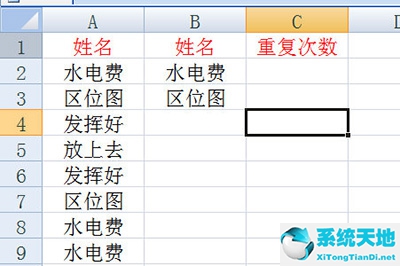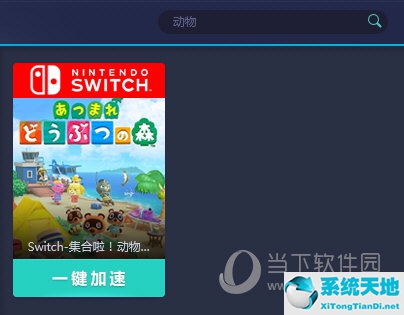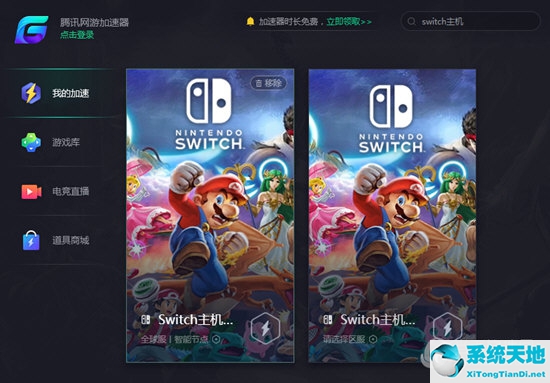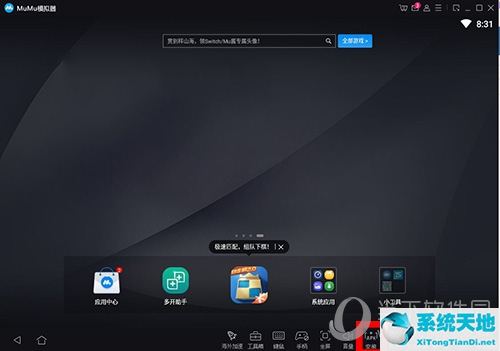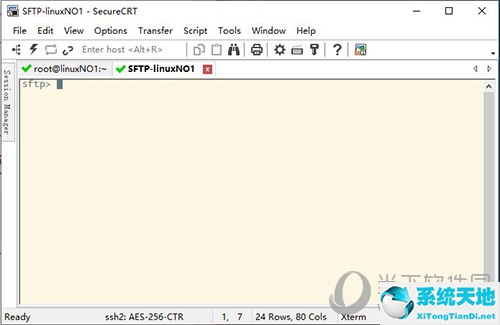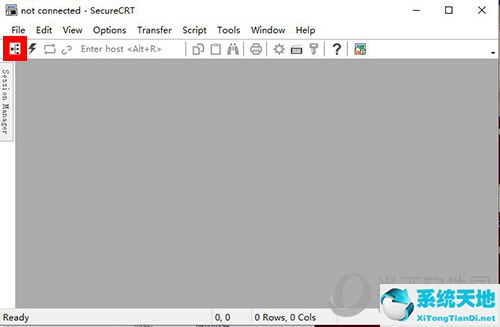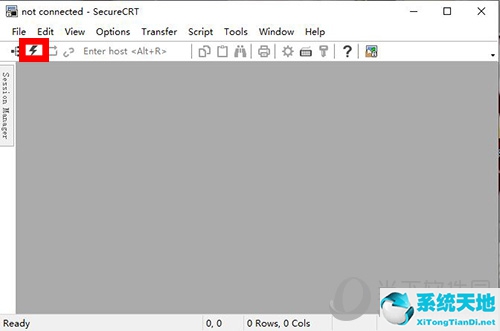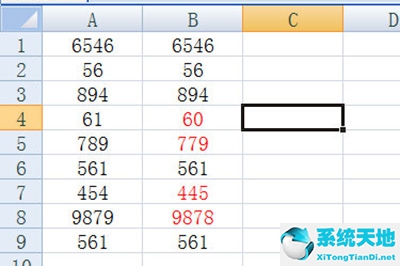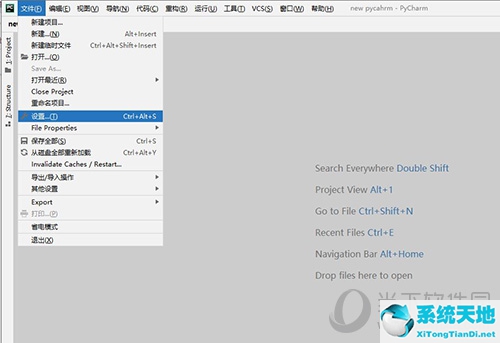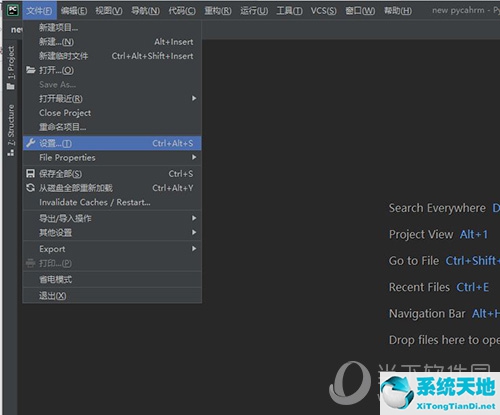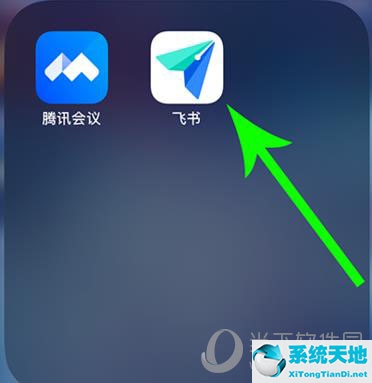EV录屏是一款专业、高效的视频录制应用。您可以轻松录制微课,包括常见的PPT课件,无需投入太多的时间、成本和精力。下面就和小编一起来了解一下具体步骤吧。
录制PPT课件: 1.打开EV屏幕录制。开始录制之前,首先点击右上角的小齿轮进入设置界面,在屏幕录制参数中调整视频帧率和保存文件格式。
2、关于视频帧率,一般来说,录制课件视频时,我们可以选择8-10范围内的帧率。重点是勾选“捕捉窗口增强”选项。由于录制时间的不确定性,勾选该选项可以增强录制窗口的稳定性,避免黑屏或丢失窗口。
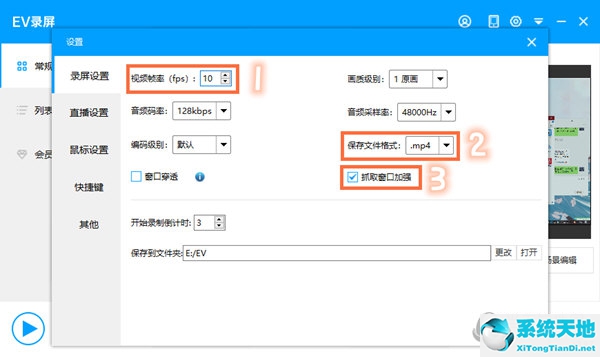
3、调整好基本属性后,我们需要调整录制视频的画质等级。为了保证录制的视频流畅高清,小E建议您将画质级别设置为原画。
4. 调整完成后,返回EV录屏主页。我们将录制区域设置为全屏录制。如果您需要讲解课件,请将此处的录音选项设置为麦克风和系统声音。
5. 如果要将摄像头屏幕同时录制到视频中,请选择“嵌入摄像头”,然后调整摄像头屏幕的分辨率,然后单击“确定”。
这里需要注意的是,如果需要嵌入摄像头进行录制,我们需要将设置中的视频帧率调整为30,这样才能保证摄像头画面清晰。
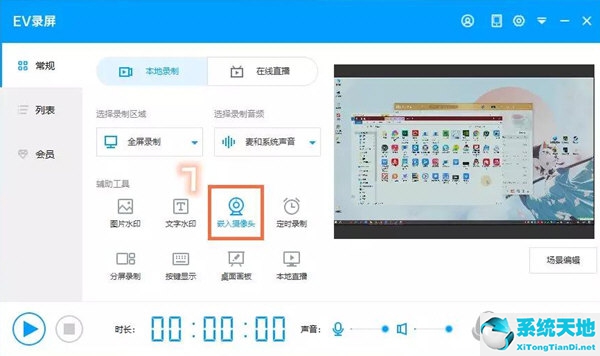
6、全部设置完成后,打开需要录制的PPT课件,然后点击EV录制画面左下角的开始按钮开始录制。如图二所示,开启录制后,EV录屏界面会自动隐藏,我们可以通过键盘快捷键停止录制。
7.您还可以随时将鼠标指针移动到录制浮球的EV屏幕上,随时控制录制过程。
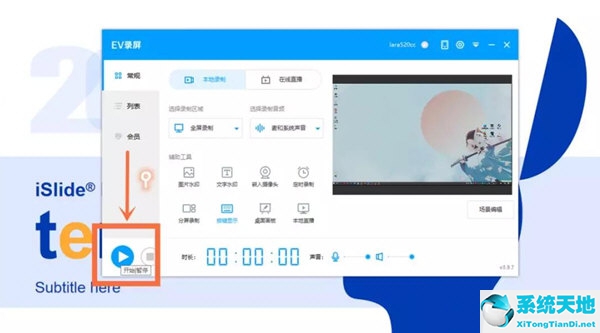
8、录制完成后,EV录屏会自动弹出视频列表界面,我们可以在其中查看完成的视频和存储路径。
以上就是小编为大家准备的EV录屏PPT课件录制方法。如果你有需要的话,就去尝试一下吧。